
文章图片

文章图片

文章图片
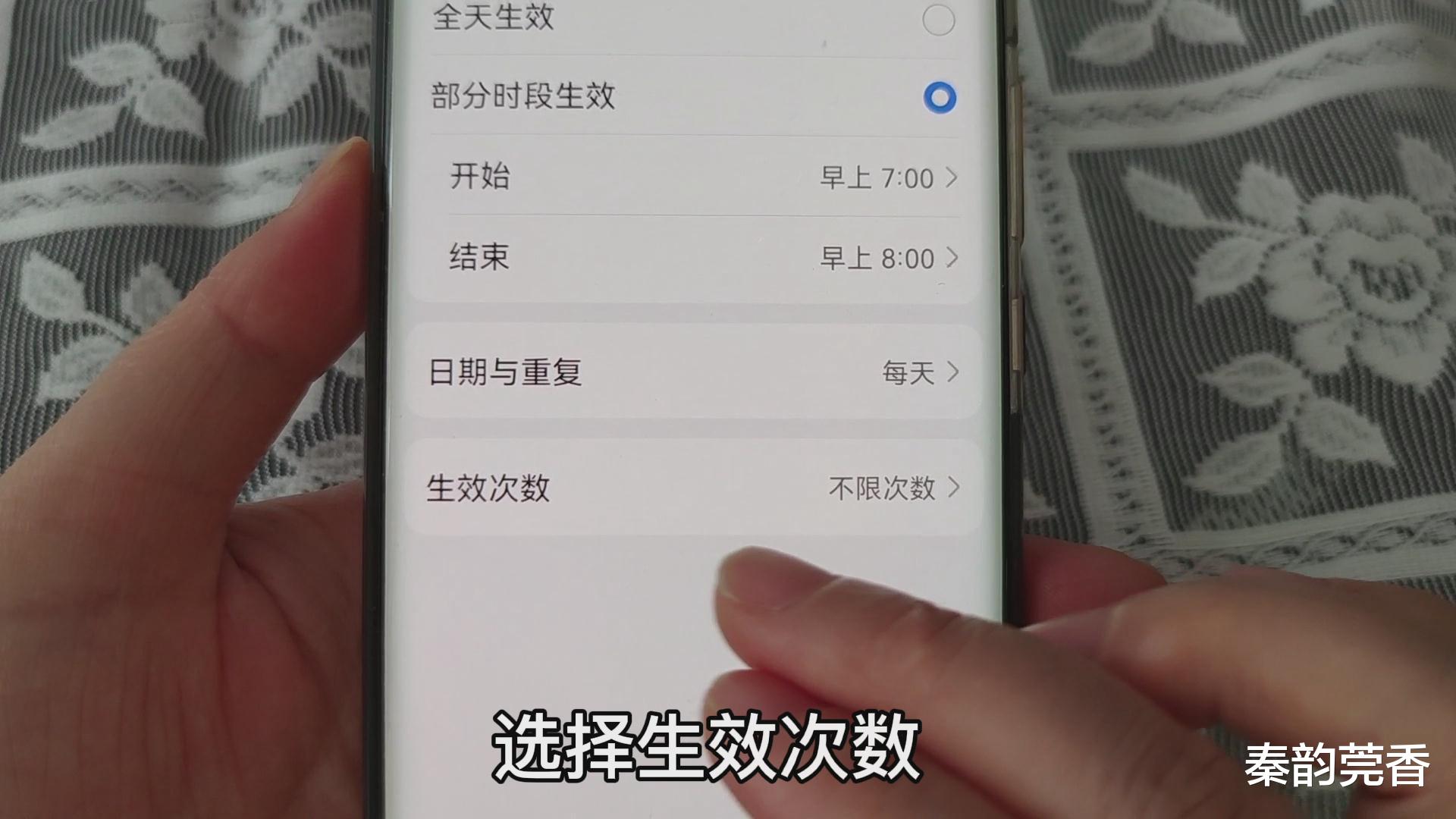
文章图片

文章图片

文章图片
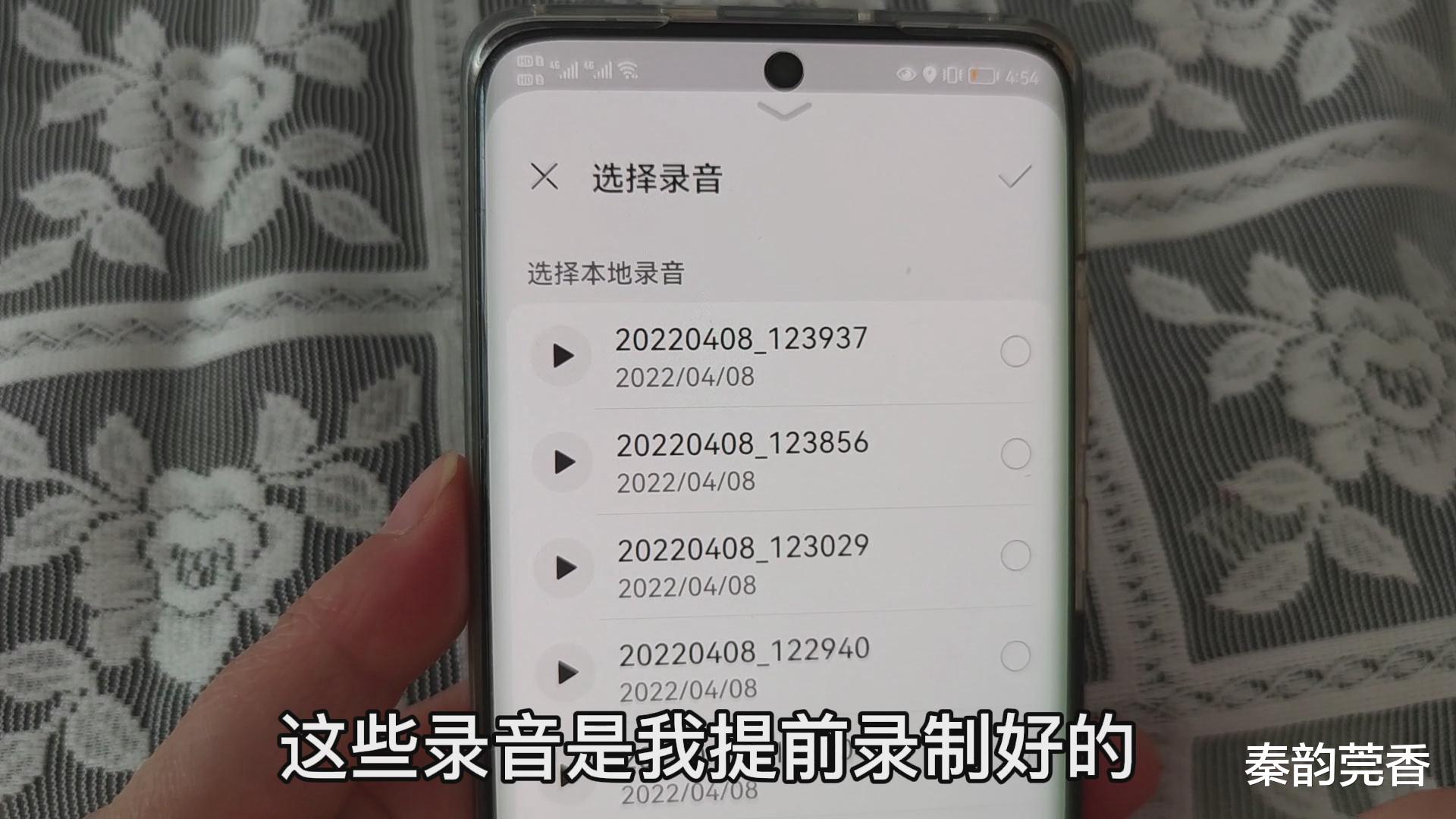
鸿蒙系统手机又出新功能 , 充电时还能满屏下“樱花雨” , 太美了!快
大家好 , 我是秦韵莞香 , 自从手机升级了鸿蒙系统后 , 第一感觉是系统有了很多好用好玩的新功能 。 之前给大家也分享了一些 , 今天我又发现了一个超赞的功能 , 鸿蒙系统手机充电时居然还能满屏下“樱花雨 , 简直太美了!
这个功能不会用就真的太可惜了 , 下面就详细教你设置方法 , 很多人都不知道 , 建议大家收藏一下 。
首先我们在手机上找到智慧生活 , 然后点击进入 , 在这里的话 , 大家可以看到我这里已经有一个樱花雨的场景了 ,
现在我们把它后面的开关给它关闭 , 关闭之后呢我们重新来一步一步教大家如何设置 。
我们点击右上方的加号 。 然后我们给场景取一个名称 , 比如:樱花雨 ,
输入完成之后 , 点击下方添加条件 , 在这里我们上滑 , 然后找到系统功能 , 点击进入 。 在最后这里找到电池选项 , 点击进入 , 在这里的话 , 我们是希望他开始充电的时候给我们下一场樱花雨 , 那么我们就选择开始充电 ,
选择好了之后 , 我们点击这里右边的这两个小点 , 然后点击附加生效条件 ,
在这里我们选择生效时间和次数点击进入 。 这里我们可以选择全天生效 , 也可以选择部分时段生效 , 可以选择日期与重复的时间选择生效次数 , 这里我们选择一次吧 ,
然后点击下一步 , 这样我们的触发事件就已经添加好了 。
接下来我们添加执行任务 , 点击下方的添加任务 , 然后找到提醒和语音这一项点击进入 , 然后点击语音播报 , 在这里选择个性回复 , 在这里我们设置音色 , 然后设置顺序 , 在下面的自定义内容里面我们点击一下 , 在这里输入来一场樱花雨 。
输入我完成之后 , 点击右上方的打勾按钮 , 现在我们第一个执行任务就添加好了 。
下面我们点击右边的加号 , 继续添加第二条执行任务 , 然后选择最下面这一个
【智能手机|鸿蒙系统手机,充电时居然还能下“樱花雨”太美了!不会用可惜了】
点击进入 , 在这里我们输入 , 让小艺帮你执行的任务 ,
输入完成后 , 点击
相关经验推荐
- 华为mate50|华为Mate50七月见:首发4G版骁龙8 Gen1+鸿蒙3.0,相机更猛了!
- 中国手机|80%手机全是中国品牌,日韩被挤出沙特市场,美媒承认中方不一样
- 鼠标|一键切换控制不同电脑,语音快捷打开应用,联想智能鼠标好小橙
- |德媒:中国创新速度是西方的4倍,或将引领人工智能革命!
- |谁在即时监控你?快删这11款APP
- 红米手机|vivo量产5800mAh新机,定名“vivoT2”!性价比足了
- 乔布斯|东数西算小龙头, 拥有万亿级数据检索算力, 入选人工智能公司TOP30
- 达美乐|原来用手机追剧还能这么爽!vivo X Note超感宽屏满足所有期待
- 华为|年轻人不买手机、却迷上买手机壳,背后原因是什么?
- |新手机买来之后,第一时间应该做什么?原来我们都做错了












